什么是 iTunes Match 以及如何使用它?
在数字音乐领域不断发展的背景下,跨多个设备管理和访问庞大的音乐库可能是一项艰巨的任务。幸运的是, iTunes的比赛 提供解决方案,让您能够无缝同步和流式传输来自云端的整个音乐收藏。无论您是狂热的音乐爱好者,还是只想简化音乐流式传输体验,我们的目标都是帮助您轻松管理所有设备上的音乐库。从了解核心功能到解决常见问题,这旨在成为您掌握 iTunes Match 功能和彻底改变音乐流式传输体验的首选资源。
内容指南 第 1 部分。什么是 iTunes Match 及其工作原理?第 2 部分。 如何在 Mac/Windows 上订阅 iTunes Match第 3 部分。如果 iTunes Match 不起作用怎么办?第 4 部分。额外提示:无需 iTunes Match 即可备份 Apple Music 歌曲部分5。 结论
第 1 部分。什么是 iTunes Match 及其工作原理?
iTunes Match 是 Apple 提供的基于云的音乐流媒体和同步服务。它允许用户跨多个设备访问他们的整个音乐库,无论歌曲是否从 iTunes 或从 CD 中截取。
当用户订阅 iTunes Match 时,该服务会扫描他们的音乐库,并将歌曲与庞大的 iTunes Store 目录进行匹配。它使用先进的音频指纹识别技术来识别曲目,然后为用户提供来自 iTunes Store 的高质量、无 DRM 版本的歌曲。此过程消除了耗时上传每首歌曲的需要。
匹配的歌曲随后可在与用户的 Apple ID 关联的任何 iOS 设备、Mac 或 Windows 计算机上流式传输或下载。iTunes Match 还会将任何未匹配的歌曲上传到用户的 iCloud 音乐库,使其可在各种设备上访问。
iTunes Match 的主要功能之一是能够将低质量曲目升级为更高质量的 256 kbps AAC 文件。如果用户的歌曲比特率较低或质量较低,iTunes Match 会将其替换为 iTunes Store 中更高质量的版本。iTunes Match 还支持 MP3、WAV、AIFF 和 Apple Lossless。
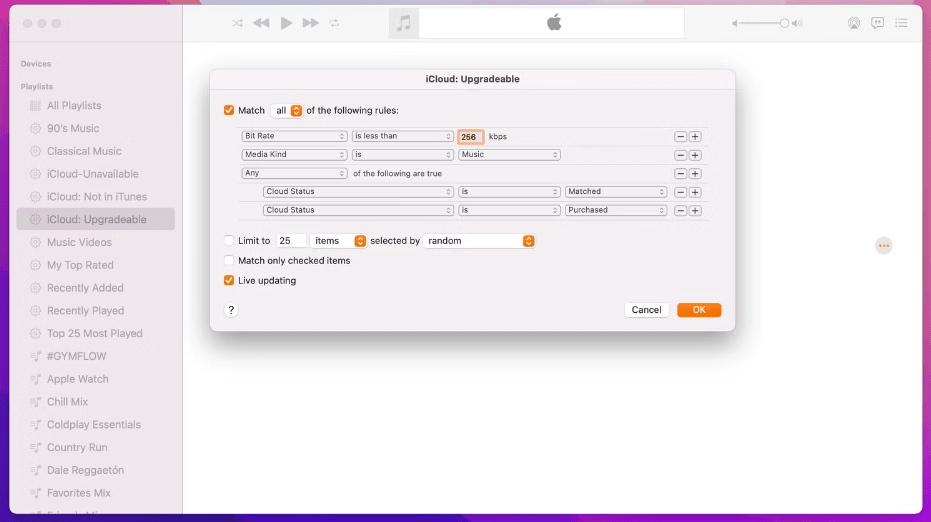
iTunes Match 还提供离线收听功能,允许用户下载音乐以供离线播放。这在互联网连接有限或没有互联网连接的区域尤其有用。事实上,iTunes Match 为用户提供了一种方便高效的方式,可以在不同设备之间访问和同步他们的音乐库,提供无缝且增强的音乐流媒体体验。
你可能感兴趣: iTunes Match 与 Apple Music
第 2 部分。 如何在 Mac/Windows 上订阅 iTunes Match
要在 Mac 或 Windows 计算机上订阅 iTunes Match,您有两种选择:通过 iTunes 订阅或通过音乐应用订阅(适用于 macOS Catalina 及更高版本)。以下是每种方法的分步指南:
- 在 Mac 电脑上打开“音乐”应用。在 PC 上,打开 Windows 版 iTunes。
- 在 Mac 上,转到侧边栏并单击 iTunes Store。
- 滚动到 Store 窗口底部。在“功能”下,单击“iTunes Match”。
- 点击“订阅”按钮。按照屏幕上的说明完成订阅过程。
- 订阅后,音乐应用程序将开始扫描您的音乐库,将歌曲与 iTunes 目录匹配,并将未匹配的歌曲上传到 iCloud。

订阅 iTunes Match 后,您可以通过登录并启用 iCloud 音乐库,在任何与您的 Apple ID 关联的设备上访问您匹配/上传的音乐库。这样您就可以在各个设备上无缝地流式传输或下载音乐。
第 3 部分。如果 iTunes Match 不起作用怎么办?
如果 iTunes Match 无法按预期工作,您可以尝试以下解决方案:
- 验证互联网连接:确保您拥有稳定可靠的互联网连接。不稳定或不一致的连接可能会导致 iTunes Match 出现问题。请考虑重新启动路由器或连接到备用网络(如果可用),以解决任何潜在的网络问题。
- 更新 iTunes 或音乐应用:确保您的电脑上安装了最新版本的 iTunes 或音乐应用。过时的软件有时会导致与 iTunes Match 的兼容性问题。检查更新并安装任何可用的应用更新。
- 退出并重新登录:在 iTunes 或音乐应用中退出您的 Apple ID,然后重新登录。这可以帮助刷新您的帐户设置并解决任何临时身份验证问题。
- 重置 iTunes Match:如果上述步骤不起作用,您可以尝试重置 iTunes Match。在 iTunes 中,转到“商店”菜单并选择“关闭 iTunes Match”。之后,返回同一菜单并选择“打开 iTunes Match”。这将重置服务并再次启动匹配过程。
- 联系 Apple 支持:如果问题仍然存在,建议联系 Apple 支持以获得进一步帮助。他们有专门的支持渠道来帮助排除故障并解决与 iTunes Match 相关的问题。
联系支持人员时,请务必提供您所遇到问题的具体详细信息。他们将能够根据您的情况提供更有针对性的指导。
第 4 部分。额外提示:无需 iTunes Match 即可备份 Apple Music 歌曲
为了在取消订阅 iTunes Match 之前备份 Apple Music 歌曲,我们需要一个 Apple Music 转换器将音乐转换为任何设备支持的 MP3。 AMusicSoft 苹果音乐转换器 是一款优秀的第三方转换器。
AMusicSoft Apple Music Converter 可以 从Apple Music中删除DRM保护 5 倍速度,没有任何质量损失。它还可以将 Apple Music 歌曲转换为 MP3,这是最灵活的音频格式,因此您可以将转换后的文件传输到 Android 设备或其他媒体播放器以永久保存。除了 MP3 之外,它还可以将歌曲转换为其他格式,如 WAV、FLAC、AAC 等。
所有 ID3 标签都将保留,包括专辑封面图片。它是一个用户友好的应用程序,只需简单的步骤即可完成转换。它非常兼容,因为它适用于 Mac 和 Windows 计算机。现在我们将分享如何通过下载音乐在Android设备上永久获取Apple Music的过程。
步骤 1。 在您的计算机上免费下载并安装 AMusicSoft Apple Music Converter。
步骤 2。 然后打开 AMusicSoft Apple Music Converter 并登录您的帐户。它将同步 Apple Music 库。您也可以将文件拖放到主窗口。

步骤 3。 选择输出格式,但我们推荐 Android 版 MP3。然后为输出文件选择适当的文件夹。

步骤 4。 现在,单击“转换”按钮,程序将开始处理文件。转换完成后,您可以将文件传输到 Android 设备。

部分5。 结论
总之,iTunes Match 和 AMusicSoft 苹果音乐转换器 为音乐爱好者带来令人难以置信的好处。iTunes Match 可跨设备无缝访问和同步您的音乐库,而 AMusicSoft Apple Music Converter 则可让您在 Apple 生态系统之外自由享受 Apple Music 曲目。这些工具使用户能够个性化他们的音乐体验,提供便利性、灵活性和增强的控制水平。无论是无缝音乐流还是转换和离线欣赏音乐,这些服务都彻底改变了我们与数字音乐收藏互动的方式。
人们也读
Robert Fabry 是一位热心的博主,也是一位热衷于技术的爱好者,也许他可以通过分享一些技巧来感染你。他还热爱音乐,并曾为 AMusicSoft 撰写过有关这些主题的文章。